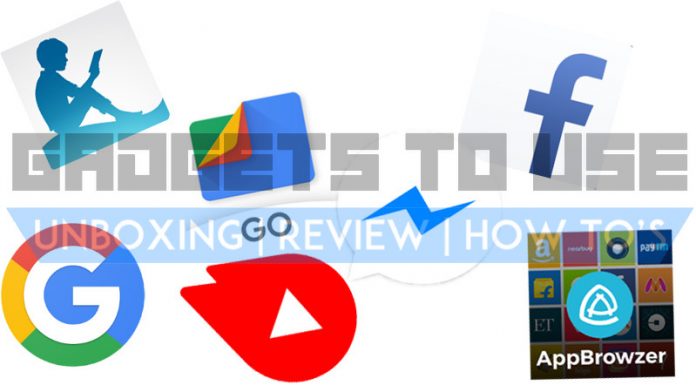Táto príručka vám ukáže, ako používať aplikáciu Moonlight od xyzz pre PS Vita, čo vám umožní hrať hry na PC a Steam na vašom PS Vita prostredníctvom vzdialeného hrania pomocou technológie Nvidia GameStream. Moonlight je projekt na prenos platformy Nvidia GameStream na rôzne zariadenia a operačné systémy, ako sú iOS, Android a ChromeOS.
Verzia PS Vita veľmi ukazuje potenciál konzoly, tlačidlá gamepadu sú už nakonfigurované, čo umožňuje veľmi ľahké skákanie pri hraní hier s veľmi malým nastavením. Okrem počítačových hier je Moonlight kompatibilný aj s emulátormi, ako sú Dolphin alebo PCSX2, ktoré vám umožňujú hrať hry Wii alebo PS2 na vašom PS Vita bez toho, aby sa veľmi spoliehal na výpočtový výkon systému.
Hlavnou nevýhodou verzie Moonlight pre PS Vita je, že budete musieť závisieť od jej relatívne slabej karty Wi-Fi, čo vás bude nútiť obmedziť dosah a kvalitu videa pre plynulejšie hranie. Celkovo je Moonlight skvelým doplnkom každého hacknutého systému PS Vita a poskytne vám schopnosť hrať hry, ktoré by sa na tomto zariadení inak nedali hrať.
Požadované súbory na stiahnutie:
PožiadavkyPlayStation Vita s vlastným firmvérom
Modely PS Vita 1000 (Fat) vyžadujú na inštaláciu homebrew oficiálnu pamäťovú kartu SonyLokálne pripojenie Wi-Fi
- Váš počítač bude streamovať obsah do vášho PS Vita pomocou pripojenia Wi-Fi
Windows PC s Nvidia GTX 650 alebo vyššou grafickou kartou
- Nvidia GameStream je kompatibilný iba s GTX 650 alebo lepšími, ak si nie ste istí, prečítajte si príručku k GPU Nvidia
Nividia GeForce Experience nainštalovaný na PC
- Nvidia GameStream je súčasťou aplikácie Windows GeForce Experience
Inštaluje sa mesačný svit
Moonlight je možné ľahko nainštalovať bez použitia PC pomocou Prehliadač Vita Homebrew , veľké úložisko pre aplikácie homebrew, ktoré je možné stiahnuť priamo do vášho Vita.- Spustite na svojom PS Vita VitaShell a stlačte [Vybrať] tlačidlo na aktiváciu režimu FTP alebo USB
Vo VitaShell stlačte [Štart] a vyberte [Tlačidlo SELECT] prepínať medzi režimom FTP a USB.
- Pre režim FTP: zadajte adresu zobrazenú na vašom PS Vita v prehľadávači súborov na PC, napr.
ftp://xxx.xxx.x.x:1337 - Pre režim USB: pripojte USB k počítaču a bude fungovať ako úložné zariadenie USB
- SD2Vita: jednoducho pripojte kartu MicroSD k počítaču a prenášajte súbory bez VitaShell
- Pre režim FTP: zadajte adresu zobrazenú na vašom PS Vita v prehľadávači súborov na PC, napr.
- V prehliadači súborov na počítači prejdite na
ux0:a vytvorte priečinok s názvomvpkak už neexistuje - Prevod
Moonlight.vpkdoux0:/vpk/priečinok na vašom PS Vita - Po dokončení prenosu stlačte [Kruh] na vašom PS Vita zatvorte režim FTP / USB
- Vo VitaShell prejdite na
ux0:->/vpk/potom zvýrazniteMoonlight.vpk - Stlačte [Kríž] nainštalovať a potvrdiť výzvu na rozšírenie povolení.
- Po dokončení inštalácie zatvorte VitaShell
- Poznačte si IP adresu, ktorá sa zobrazuje na vašom PS Vita pri vstupe do režimu FTP vo VitaShell
Konfigurácia mesačného svitu
Budete musieť nájsť IP adresu vášho PC, aby ste ho mohli spárovať s PS Vita pomocou NVidia GameStream ako súčasť aplikácie GeForce Experience.- V počítači prejdite na[Štart / Windows]-> hľadanie[Spustiť]a stlačte kláves Enter
- Zadajte
cmda stlačte kláves Enter - Typ
ipconfigv okne Príkazový riadok a stlačte kláves Enter - Poznačte si
IPv4 address- toto je vaša miestna adresa IP - Otvorené Zážitok z GeForce na počítači a prihláste sa pomocou svojho účtu Nvidia
- Choďte do [Predvoľby] kartu a vyberte [SHIELD] z ľavého menu
- Povoliť [Povoliť tomuto počítaču streamovať hry do zariadení SHIELD]
- Na svojom PS Vita spustite nový[Mesačný svit]bublina vo vašej oblasti LiveArea
- Vyberte [Pridať ručne] a zadajte IP adresu vášho počítača alebo vyberte svoj počítač [Vyhľadať zariadenia]
- Váš PS Vita zobrazí párovací kód a počítač si ho vyžiada
- Do rozbaľovacieho okna počítača zadajte svoj kód PS Vita
- Váš PS Vita sa odteraz bude môcť pripojiť k vášmu počítaču z hlavnej ponuky Moonlight
- Stlačením klávesu D-Pad vyhľadajte Nastavenia pre mnoho možností prispôsobenia, ktoré vám umožňujú konfigurovať rozlíšenie, rýchlosť snímkovania, bitrate, konfigurovať dotykovú obrazovku a ďalšie.
- Vyberte počítač a vyberte hru, ktorú chcete hrať na PS Vita, hra sa automaticky spustí na PC
Gratulujeme, teraz ste si nainštalovali a nastavili Moonlight s Nvidia GameStream. Váš PS Vita bude automaticky nakonfigurovaný tak, aby fungoval ako ovládač XBOX 360 s už zmapovanými tlačidlami.
Zadný touchpad je v predvolenom nastavení priradený k tlačidlám a môže nechcene zasahovať do vašej hry v závislosti od toho, ako držíte PS Vita. Zadný touchpad môžete dočasne deaktivovať pomocou doplnku WDNR nainštalujte WDNR pomocou aplikácie Autoplugin .Pridávanie počítačových hier
Vaše hry kompatibilné s GameStream sa budú nachádzať v okne GeForce Experience na vašom PC. Choďte do [Hra] na karte nájdete zoznam svojich hier.Ak chcete nakonfigurovať, ktoré adresáre GeForce Experience vyhľadáva hry. Choďte do [Predvoľby] kartu a vyberte ikonu [Hry] menu zľavaPridajte svoje vlastné hry, ktoré nie sú priamo kompatibilné s GameStream, v serveri [Predvoľby] -> [SHIELD] Ponuka. Stačí zvoliť spustiteľný súbor (.exe) pre hru a pridať ho do GameStream. Aj keď bude Moonlight emulovať ovládač XBOX 360, nie všetky počítačové hry sú kompatibilné s hernými ovládačmi. Klávesy vašej myši a klávesnice je možné namapovať na tlačidlá PS Vita pomocou aplikácie JoyToKey.
Hranie parných hier
Ak chcete hrať hry z knižnice Steam, vyberte si [Steam] z ponuky streamu Moonlight na vašom PS Vita. Budete sa musieť prihlásiť do svojho účtu Steam.Steam sa načíta v režime Big Picture, ktorú potom môžete spustiť ktorúkoľvek zo svojich hier priamo z knižnice SteamÍsť do [Nastavenie] -> [Nastavenia ovládača] -> [Definovať rozloženie] na premapovanie tlačidiel špeciálne pre hry SteamVáš PS Vita bude fungovať ako ovládač XBOX 360 pre hry SteamEmulátory s mesačným svitom
Môžete tiež hrať s emulátormi ako PCSX2 alebo Dolphin na vašom PS Vita pomocou Moonlight. Pridajte spustiteľný súbor emulátora (.exe) do zoznamu hier v GeForce Experience. Choďte do [Predvoľby] karta -> [SHIELD] Ponuka
Spustite emulátor z ponuky Moonlight a počkajte, kým sa emulátor spustí v počítači. Ak je váš emulátor nastavený na spustenie ako správca, budete musieť potvrdiť na svojom počítači. Váš PS Vita bude fungovať ako ovládač XBOX 360, ale možno budete musieť nakonfigurovať jeho mapovanie v nastaveniach emulátora
Hranie s PS Vita
VitaStick
- Svoju Vita môžete používať ako USB radič bez diaľkového hrania pomocou aplikácie a pluginu VitaStick od xerpi
PlayStation 4 Remote Play
- Svoj PS PS môžete použiť na hranie hier na PS4 prostredníctvom vzdialeného hrania
RetroArch
- Okrem streamovania počítačových hier dokáže PS Vita emulovať staršie systémy ako GameBoy Advance alebo Sega Genesis pomocou emulačného balíka RetroArch
Adrenalín
- Adrenalín odomyká vstavaný emulátor PSP pre bezchybné hranie PSP a PSX a je tiež kompatibilný s PSP homebrew